База данни се отличи - studopediya
Един от най-лесните и удобни начини за съхраняване и обработка на данни могат да служат като таблици, като например програмата Microsoft Excel. Тази програма има много функции, присъщи на съвременните програми за работа с бази данни. Така, например, Excel има средства за обработка на данните и на тяхното филтруване. Въпреки това, неговите възможности дава Excel специализирана програма, предназначена за работа с бази данни като Microsoft Access, Oracle, SQL. Например, Excel не може да се справи много големи бази данни. Това се дължи на факта, че, Excel товари в памет на цялата база данни, независимо от дължината му. Специализиран софтуер е зареден, само данните, които са необходими.
Вътрешен база данни в Excel са списъци. Списъците са практически не се различава от това, с което потребителят обикновено трябва да се направи, работещи в Excel: тук информацията се съхранява в редове и колони. Според терминологията, използвана в базата данни, концепцията за областта е еквивалентно на приетата идеята за колона Excel. Етикети, описващи тази област, след като имената на полетата. Концепцията за запис равностойно на понятието приет в Excel линия. Фигура 1 показва пример на база данни с четири полета: Студентите test1, Test2 и средните. Тя също има седем записи, по един за всеки ученик.
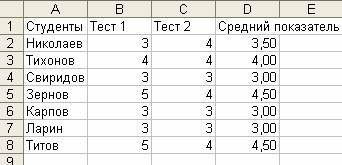
Фигура 1.2 - Excel като база данни
При изпълнението на филтриране на списъка въз основа на установените критерии или правила за данните му са "скрити" (на екрана им не се вижда). Да предположим, че имаме списък на всички клиенти на дадена компания от България и страните от ОНД. Ние можем да филтрирате списъка ни, така че той ще остане на клиентите само от Украйна. Или, можете да филтрирате списъка, така че това ще бъде само тези клиенти, чиито поръчки надвишават определен предварително определена сума. За всеки списък, има много възможни начини, за да го филтрират.
Филтриране на данни в списък Excel с помощта на два инструмента: AutoFilter и Advanced Filter.
За организиране на данните, можете да използвате наличните инструменти в сортиране Excel. В зависимост от вида на данните, Excel може да зададе поредица от въпроси, за да се определи въз основа на какво искате да сортирате данните. За разлика от филтриране на данни, сортиране операция не води до скриване на данни. Можете да видите едни и същи данни, но в различен ред.
Да предположим, че в работния лист Excel, списъкът на стоки. Можете да използвате инструмента за сортиране за да извършва всички тези елементи по азбучен ред, като се започва с буквата А. За да подредите списъка с продукти, подредени по азбучен ред, като се започва с буквата А, е необходимо да се подчертае колоната, която искате да сортирате и кликнете върху лентата с инструменти Стандартни щракнете върху Сортиране Възходящ.
За числени стойности кликнете върху този бутон ще доведе до факта, че данните ще бъдат разположени във възходящ числени стойности, като се започне с най-малките и завършва с най-голям брой.
Ако искате да поставите списъка с елементи в обратен азбучен ред, трябва да използвате бутона в низходящ ред. Използването на този бутон за числовите стойности ще доведе до горната част на колоната, която има най-голямата цифрова стойност, а най-малко в долната част.
Можете също така да сортирате данните, и ако те не са подредени в една колона и в един ред. За да направите това, просто изберете данните, и щракнете върху бутона или в низходящ ред във възходящ ред.
При сортиране на данни програма Excel използва действителната стойност, вместо на стойността, която се показва на екрана. Тези цифрови данни могат да бъдат до петнадесет знака след десетичната запетая, а именно тези ценности, Excel необходимо, за да се създаде един подреден списък.
В Excel, възможно е да създадете свой собствен списък, функция за автоматично довършване и да ги запазите за бъдеща употреба. Например, можете да създадете списък на държавите, а след това да го запазите като списък с функция за автоматично довършване. Сега, след като влязоха първите две държави, инструментът ще попълни списъка AutoComplete. Можете също да създадете списък на месеца в годината или списък с дните от седмицата